
The iPhone XS,iPhone XS Max, in iPhone XR izboljšati mobilno izkušnjo, ki jo je Apple ustvaril z lanskoletno iPhone X. Od Face ID-ja do povsem novih Memojijev, letošnji iPhoni so med najboljšimi telefoni na trgu.
Vsebina
- Kako nastaviti Face ID
- Kako narediti posnetek zaslona
- Kako nastaviti in uporabljati Apple Pay
- Kako uporabljati portretni način in nadzor globine
- Kako izklopiti vaš iPhone
- Kako ustvariti Memoji
- Kako uporabljati kretnje za dokončanje običajnih opravil
- Kako uporabljati način Ne moti
- Kako uporabljati Split View na XS Max in iPhone XR
- Kako uporabljati Siri
- Kako uporabljati obvestila in nadzorni center
- Kako uporabljati Group FaceTime
- Kako omogočiti način sledilne ploščice s Haptic Touch
- Kako uporabljati enoročno tipkovnico
Če nadgrajujete s starejšega iPhona ali prehajate z Androida, so stvari pri novih iPhonih nekoliko drugačne. Tukaj je nekaj naših najljubših nasvetov in trikov za iPhone XS za lažji začetek.
Priporočeni videoposnetki
Kako nastaviti Face ID
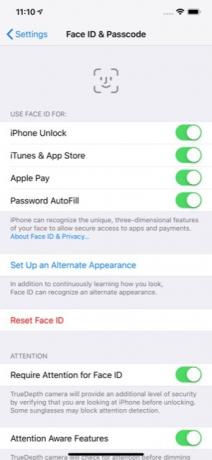

Označite leto 2018 kot leto, ko je Apple končno uničil gumb Domov na vseh svojih novih iPhonih. Na iPhone XS,XS Max, in iPhone XR telefon najlažje odklenete z uporabo Face ID.
Povezano
- Kako se znebiti Apple ID-ja nekoga drugega na vašem iPhoneu
- Ta 600 $ vreden Android telefon ima eno veliko prednost pred iPhoneom
- iPhone 15: napovedi o datumu izdaje in cenah, uhajanje podatkov, govorice in drugo
Če želite nastaviti Face ID, boste želeli biti v sobi z dobro svetlobo. Pojdi do Nastavitve > Face ID in geslo. Če že imate geslo, boste pozvani, da ga vnesete. V nasprotnem primeru ga boste morali nastaviti za nadaljevanje. Tapnite Nastavite Face ID.
Za dokončanje postopka boste morali dvakrat skenirati obraz. Ko končate, boste morali preprosto povleči navzgor po zaklenjenem zaslonu z odprtimi očmi, da odklenete telefon. Če se telefon ne odklene, lahko povlečete navzgor in poskusite znova. Morda boste morali telefon premakniti dlje od obraza, še posebej, če telefon preverjate iz postelje ali v temnem prostoru.
Dodate lahko tudi nadomestni videz za Face ID. Samo pojdi na Nastavitve> ID obraza in geslo> Nastavitev alternativnega videza.
Kako narediti posnetek zaslona

Če ste navajeni tapkati gumba za vklop in domov, da naredite posnetek zaslona, boste morda nekoliko zmedeni, ko boste to poskušali narediti na iPhone XS, iPhone XS Max ali iPhone XR.
Če želite narediti posnetek zaslona, preprosto tapnite Moč in Povečaj glasnost gumba hkrati. Na spodnji levi strani zaslona se prikaže majhna slika posnetka zaslona. Tapnite sliko, če želite narediti kakršne koli spremembe; drugače se bo slika v nekaj sekundah shranila v vašo aplikacijo Photos.
Kako nastaviti in uporabljati Apple Pay
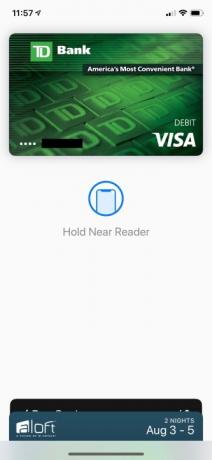

Ste pripravljeni pustiti denarnico doma? z Apple Pay, lahko izdelke preprosto plačujete s telefonom.
Če želite uporabljati Apple Pay, morate v svojo denarnico dodati kartico. Če želite to narediti, pojdite na Nastavitve > Denarnica in Apple Pay > Dodaj kartico. Morda se boste morali obrniti na svojo banko, da potrdite kartico, preden jo lahko uporabite.
Ko je Apple Pay nastavljen, je uporaba enostavna. Samo dvakrat tapnite gumb za zaklepanje na desni strani telefona. Če je Face ID nastavljen, bo telefon skeniral vaš obraz in odobril nakup. V nasprotnem primeru boste morali vnesti geslo.
Kako uporabljati portretni način in nadzor globine
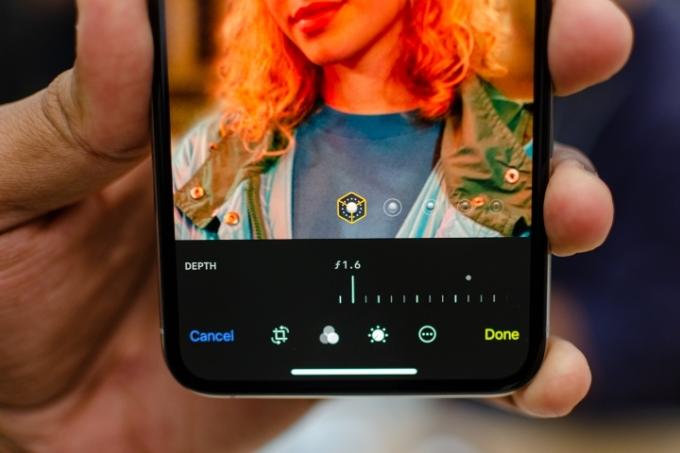
Tako iPhone XS kot iPhone XS Max imata Portretni način na sprednji in zadnji kameri. Če želite uporabiti portretni način, odprite kamero in povlecite drsnik menija v levo, dokler se ne prikaže portret. Videli boste, da se pojavi vrtiljak z različnimi možnostmi osvetlitve, kot so naravna svetloba, konturna svetloba, odrska svetloba, naravna svetloba itd. Izberite želeno možnost in pritisnite sprožilec. Če želite uporabiti sprednjo kamero, tapnite ikono za vrtenje kamere na desni strani sprožilca.
Depth Control je nova funkcija, ki je ekskluzivna za linijo iPhone 2018. Z nadzorom globine lahko nadzirate količino zameglitve ozadja po tem, ko posnamete fotografijo. Če želite uporabiti nadzor globine, preprosto izberite fotografijo in tapnite uredi; drsnik za nadzor globine se samodejno prikaže na zaslonu za urejanje.
IPhone XR ima eno samo kamero namesto dvojne leče na iPhone XS in XS Max. Zahvaljujoč Smart HDR iPhone XR ne potrebuje dodatnega objektiva - uporablja umetno inteligenco in nevronske mreže za optimizacijo delovanja kamere. Ne glede na to, ali imate premalo ali preveč svetlobe, Smart HDR pomaga ustvariti čudovite fotografije v ekstremnih svetlobnih pogojih.
Toda za razliko od iPhona XS in XS Max lahko na fotografijah v portretnem načinu z iPhonom XR posnamete le ljudi in ne hrane, predmetov, hišnih ljubljenčkov itd. Ko v napravi odprete portretni način, lahko izbirate med tremi različnimi možnostmi osvetlitve — Contour, Natural in Studio. S kamero TrueDepth boste lahko posneli tudi selfije v portretnem načinu.
Kako izklopiti vaš iPhone

Včasih lahko videz vara. V preteklosti je bil gumb na desni strani iPhona verjetno gumb za vklop. Vendar je ta gumb dejansko gumb za zaklepanje na telefonih, ki imajo kamere TrueDepth. Kako torej izklopiti telefon?
Če želite izklopiti telefon, preprosto tapnite in hkrati pridržite gumb za glasnost in gumb za zaklepanje. Po nekaj sekundah se prikaže drsnik za izklop vašega iPhone-a.
Kako ustvariti Memoji
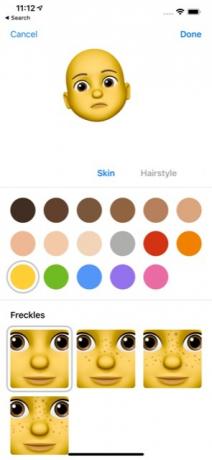

Lansko leto je Apple izdal Animoji za iPhone X, letos pa je še en sam Memoji v sistemu iOS 12. Memoji so animirani avatarji, ki jih lahko nadzirate z gibi obraza.
Ustvarjanje Memojija je preprosto. Preprosto odprite aplikacijo Message in se dotaknite predala za aplikacije. Izberite ikono Animoji (opica) in povlecite desno, dokler ne vidite ikone New Memoji (+). Tukaj lahko svoj Memoji prilagodite svojemu srcu. Ko ste zadovoljni, preprosto tapnite Končano gumb na vrhu zaslona, da shranite svoj Memoji.
Kako uporabljati kretnje za dokončanje običajnih opravil

Za mnoge ljudi je iPhone XS, XS Max ali XR morda prvi iPhone, ki ga kupijo in nima gumba Domov. Pomanjkanje gumba Domov pomeni, da se boste morali naučiti nekaj novih potez, da boste lahko uporabljali svoj telefon.
Najpogosteje uporabljena poteza je povlecite navzgor z dna telefona. To vam omogoča preprosto preklapljanje med odprtimi aplikacijami. Ko povlečete navzgor, imate tudi možnost zapreti aplikacije tako, da preprosto povlečete navzgor v določeni aplikaciji, ki je ne potrebujete več.
Poleg podrsanja navzgor lahko z vrha zaslona povlečete tudi navzdol. Če povlečete s sredine navzdol, se odpre okno z obvestili. Povlecite navzdol z desne strani in prikaže se nadzorna plošča.
Na voljo sta tudi dve potezi, ki omogočata hitro prebujanje telefona. Najprej preprosto tapkanje po zaslonu bo prebudilo telefon. Ta poteza je privzeto omogočena, če pa ste jo pomotoma izklopili, pojdite na Nastavitve > Splošno > Dostopnost in omogočite Tapnite za prebujanje drsnik.
Vaš iPhone lahko tudi preprosto zbudite tako, da ga dvignete. Ponovno je to privzeto vklopljeno na iPhone XS in XS Max, vendar ga lahko omogočite ali onemogočite v nastavitvah tako, da obiščete Nastavitve > Zaslon in svetlost in tapkanje na Raise to Wake drsnik.
Kako uporabljati način Ne moti
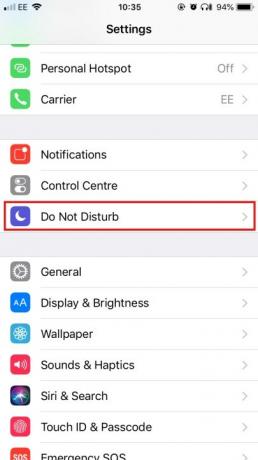
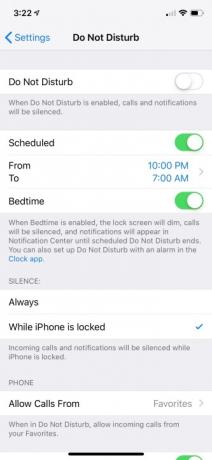
Iščete malo tišine? Način Ne moti vam omogoča preprost izklop obvestil in klicev v telefonu.
Verjetno boste želeli prilagoditi način Ne moti, preden ga uporabite. Samo pojdi na Nastavitve > Ne moti da naredite želene spremembe. Ko nastavite način Ne moti, ga lahko aktivirate tako, da vklopite Ne moti drsnik ali tapkanje Ne moti (luna) v Nadzornem centru.
Čas za spanje je dodatna funkcija v načinu Ne moti, ki vam omogoča, da samodejno vklopite funkcije po meri vsak večer ob času za spanje. Čas za spanje posebej zatemni zaslon, utiša klice in pošlje obvestila neposredno v center za obvestila. Če ga želite nastaviti, pojdite na Nastavitve > Ne moti > Načrtovano > Čas za spanje. Videli boste možnost razporejanja časa za spanje glede na želene ure spanja.
Kako uporabljati Split View na XS Max in iPhone XR
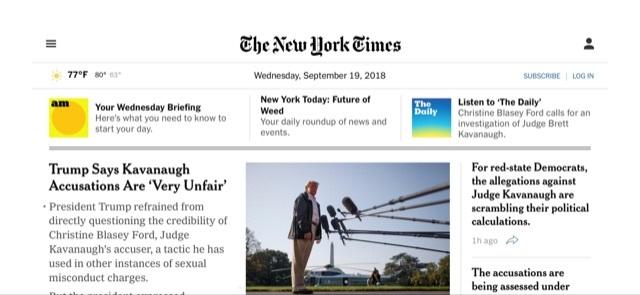
Kaj vam pomaga vsa dodatna površina zaslona na iPhone XS Max ali iPhone XR, če je ne znate dobro uporabiti? Razdeljeni pogled za oba modela vam omogoča razširjen pogled na določene aplikacije in spletna mesta za iOS. Na primer, če uporabljate aplikacijo Mail v razdeljenem pogledu, boste videli oba svoja trenutna sporočila skupaj z zaslonom za predogled. Na določenih spletnih mestih, kot je The New York Times, boste videli tudi delovanje Split View.
Uporaba Split View je preprosta. Preprosto odprite združljivo aplikacijo ali spletno mesto in obrnite svoj iPhone v ležeči način ter se prepričajte, da zaklepanje vrtenja ni vklopljeno. Če telefon ne preklopi v ležeči položaj, povlecite navzdol z zgornje desne strani zaslona in se prepričajte, da ikona za zaklepanje vrtenja (ključavnica) ni omogočena.
Kako uporabljati Siri


Siri je Applov digitalni pomočnik in vam lahko pomaga pri osnovnih opravilih, kot je pošiljanje sporočil, dodajanje sestankov v vaš koledar in celo uporaba storitve Apple Pay za pošiljanje gotovine prijateljem. Siri bo izvedela tudi vaše osebne nastavitve in ponudila predloge in bližnjice, ki bi lahko bile zanimive.
Siri lahko dostopate na dva načina. Prvi je s preprostim dolgim pritiskom na gumb za zaklepanje. Druga in najpreprostejša metoda je, da rečete "Hej Siri".
Če niste nastavili »Hej Siri, boste morali to narediti v nastavitvah tako, da obiščete Nastavitve > Siri in iskanje > Poslušaj »Hey Siri« in sledite navodilom.
Kako uporabljati obvestila in nadzorni center



Apple je naredil nekaj velikih sprememb pri obvestilih v sistemu iOS 12. Za začetek boste videli združena obvestila, ki jih lahko izbrišete v velikem obsegu, tako da preprosto tapnete X ikona. Seveda, če želite kar najbolje izkoristiti center za obvestila, ga boste verjetno želeli prilagoditi svojim željam.
Poleg dodajanja skupinskih obvestil v iOS 12 je Apple olajšal tudi prilagajanje obvestil, ki jih prejmete v središču za obvestila. Preprosto se dolgo dotaknite katerega koli obvestila in videli boste dve možnosti: Tiho dostavite in Ugasni. Deliver Quietly preprosto pomeni, da bo obvestilo šlo neposredno v center za obvestila, namesto da vas opozori, ko prispe. Izklop seveda pomeni, da ne boste več prejemali obvestil iz zadevne aplikacije. Način ogleda in prejemanja obvestil lahko dodatno prilagodite tako, da obiščete Nastavitve > Obvestila in tapnite vsako posamezno navedeno aplikacijo.
Nadzorni center vam omogoča hiter dostop do pogosto uporabljenih pripomočkov v telefonu. Odpre se tako, da v zgornjem desnem kotu telefona povlečete navzdol. Številne ikone uporabljajo 3D Touch za zagotavljanje dodatnih možnosti uporabe: Preprosto močno pritisnite na ikono in prikazal se bo meni za aplikacijo.
Medtem ko ima Control Center številne najpogosteje uporabljene funkcije, ki so lahko dostopne z enega mesta, ga boste morda želeli prilagoditi svojim željam. To lahko storite tako, da obiščete Nastavitve > Nadzorni center > Prilagodi kontrolnike. Od tu lahko dodajate in premikate kontrolnike, da ustrezajo vašim potrebam.
Kako uporabljati Group FaceTime


Z iOS 12 lahko z vašim iPhone XS, XS Max ali iPhone XR sodelujete v skupinskih klicih FaceTime z do 32 ljudmi. Skupinsko sejo lahko nastavite prek aplikacije FaceTime tako, da izberete stike, ki jih želite dodati – odprite aplikacijo in ročno vnesite stik za vsak stik, ki ga želite dodati. Skupinski klic FaceTime lahko začnete tudi znotraj skupinskega klepeta na iMessage – ko ste v oknu za klepet, tapnite začetnice na vrhu okna in znova tapnite ikono kamere. Med skupinskimi klici FaceTime imate tudi možnost dodajanja besedila, nalepk in animojijev v svoje okno.
Imamo poglobljeno navodila za nastavitev skupinskega klica FaceTime.
Kako omogočiti način sledilne ploščice s Haptic Touch


Ker iPhone XR nima funkcij 3D Touch, lahko uporabite Haptic Touch za enostavno spreminjanje položaja kazalca, ne da bi se morali dotakniti besedila. Tipkovnico lahko spremenite v navidezno sledilno ploščico tako, da držite preslednico in nato povlečete prst naokoli, da izberete določeno besedilo. Ko spustite, se lahko dotaknete besedila, da ga kopirate, izrežete, prilepite, delite in še več.
Kako uporabljati enoročno tipkovnico
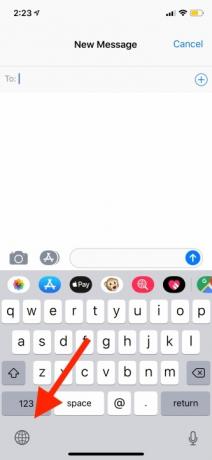
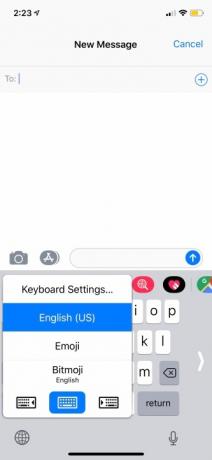
Ker sta iPhone XS Max in iPhone XR večja, je lahko uporaba z eno roko nekoliko težavna. Za lažjo uporabo lahko uporabite enoročno tipkovnico, ki premakne tipkovnico v levo ali desno, odvisno od vaših želja. Če želite vklopiti nastavitev, pojdite na Nastavitve > Splošno > Tipkovnice > Enoročna tipkovnica. Nato lahko izberete, ali ga želite na desni ali levi strani zaslona iPhone.
Če ne želite, da je nastavitev vklopljena ves čas, jo lahko vklopite in izklopite tudi prek iMessage. Med tipkanjem dolgo pritisnite na ikono globusa v spodnjem levem kotu zaslona in tapnite, ali želite uporabiti desno ali levo tipkovnico. Če ga želite izklopiti, ponovno dolgo pritisnite ikono in tapnite možnost srednje tipkovnice.
Priporočila urednikov
- IPhone je bil na dražbi pravkar prodan za noro vsoto
- Ta zložljivi telefon je lažji od iPhone 14 Pro Max
- Ta majhen pripomoček vam ponuja najboljšo funkcijo iPhona 14 za 149 USD
- Imate iPhone, iPad ali Apple Watch? Takoj ga morate posodobiti
- 16 najboljših aplikacij za sporočanje za Android in iOS v letu 2023




